
スマホやタブレット端末、アプリなどに備わっている音声入力機能。非常に便利な機能なのですが、搭載されているのは知っているもののあまり使えていない、という人も多いのではないでしょうか。
しかしそれは、非常にもったいないことです!今回は音声入力について、その有効な活用手段をご紹介していきます。
音声入力とは

音声入力とは、その名の通り音声で文字を入力したり、スマホやアプリを操作したりする方法のこと。最近のスマホやパソコン、アプリには必ずと言って良いほど搭載されている機能の一つです。
メールを送ったり、インターネットで調べものをしたりする際など、さまざまなシーンで活用できる機能となっており、使いこなせるようになれば、あなたの生活が激変すること間違いなし!
過去に行われた調査では、「iPhone/iPadユーザーの約8割が音声入力機能の一つであるSiriを使ったことがある」という結果もあるぐらいで、音声入力をしていないと「遅れている!」と言われてしまう可能性もあるかもしれませんね。
音声入力の設定方法

音声入力を使う準備はとても簡単です!
アプリ内で音声入力を使いたい場合は、画面内に表示されているマイク型のボタンを押すだけ。すると、音声入力画面が開くので、そこで調べたい言葉などを入力しましょう。逆にマイク型のボタンが表示されていない場合は、アプリそのものに音声入力がないか、そのシーンや画面では音声入力が使えないということなので、残念ながら諦めるしかありません…。
そして、iPhone/iPadであれば「Siri」という音声アシスタント機能があり、これはホームボタン(ホームボタンがないシリーズの場合は電源ボタン)を長押しするだけで起動させることができます。また設定をすれば、「Hey!Siri」のような特定の言葉を発するだけで起動させることも可能です。

それではいよいよ、音声入力の便利な使い方について紹介していきましょう。
メッセージの送信

LINEやSMSなど、比較的短い文章をテンポよくやりとりする場合、音声入力は非常に便利に活用できます!例えば集合場所や時間を相手に伝える場合など、「○○駅に13時集合でお願いします」と文字で入力するのはそれなりに手間がかかるものですし、それこそ打ち間違いなんかをしてしまっては大変。
しかし文字入力であれば、先ほどの言葉を読み上げるだけなので、何か別のことをしながらでも相手にメッセージを送ることができます。 さらにiPhoneの連絡帳に電話番号かiMessageのアドレスが登録されている人であれば、Siriを使って「○○さんに▲▲と伝えて」という風に音声入力すれば、ホーム画面からでもメッセージを送る準備を整えることが可能!本当に送信するかどうかは、最後に画面を一回タップして決めることができるので、誤送信なども起こらず安心です。
地図の検索
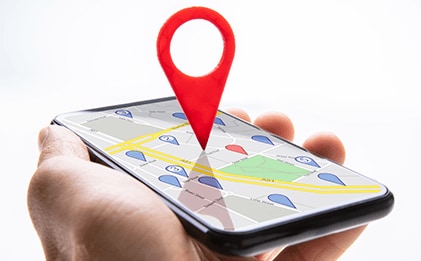
iPhoneなどのスマホの便利さを実感する機会として多いのは、地図検索をしている時ではないでしょうか。目的地を目指して外を歩いている時や、明日の行程を確認する時など、地図を開いて行き方を確認するケースも多いものです。
そんな時にも、音声入力は大活躍。例えば外に出ている時などは、「区役所」といったざっくりとした名前で音声入力をすれば、スマホが自動で周辺状況を確認し、最寄りの区役所の場所を提示してくれます。もちろん、「○○区役所」といった具体的な名前があれば、より高い精度で目的地を指し示してくれるでしょう。
また営業としてアポイントに出掛ける時や旅行をする際などは、Siriに向かって「○○までの行き方」と音声入力すれば、現在地から目的地までの道順や交通手段、それにかかる時間や費用まで一気に出してもらうこともできます。
スマホと音声入力があれば、道に迷う人はいなくなるかもしれませんね。
議事録作成

音声入力の精度は年々向上しており、長文にも十分に対応していくことが可能です。なので、会議の議事録を作成のような、長文入力が必要なシーンでも、音声入力で十分対応することができます。 本来であれば録音したデータを元に文字起こしをして議事録を作成していくことになりますが、音声入力を使えば録音データを聞きながら重要なポイントを声に出して読み上げればOK。「Googleドキュメント」などのアプリによっては、句読点や改行も音声入力することができるので、タイピングしたのと同じレベルの議事録を、いとも簡単に作ることができるでしょう。
音声入力は、仕事の手間や時間を大きく減らすことにも役立つのです!
英語力向上も目指せる!?

音声入力の面白い使い方として、英語学習に活用するという方法もあります。英語学習で一番大きな課題となるのが、いかに上手く英語を聞き取ることができるかというリスニング力の向上ですが、最初のうちは相手の言っていることが何一つ聞き取れず、そこで挫折してしまう人も少なくありません。
しかし音声入力を利用すれば、先生が話している英語を文章としてパソコンやスマホの画面に表示させることができるようになります。耳だけでは何を言っているか分からない場合でも、文字として表示されれば理解できるケースも少なくなく、また何を言っていたかがわかるようになることで自然と耳が英語に慣れ、リスニング力が向上するというわけです。
さすがに会議室のような大きい部屋で音声入力をしようと思うと、指向性マイクなどを使って目的の声をしっかりと拾える環境を整える必要がありますが、それでも画期的な英語学習方法と言えるでしょう。

最後に、音声入力を行う際の注意点について紹介していきます。
できるだけマイクの近くで話す
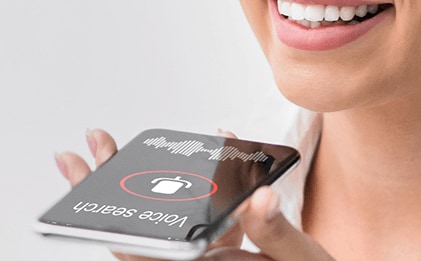
当たり前の話ですが、音声入力ははっきりと話せば話すほど、その認識精度が高くなります。なので音声入力を使用する場合は、できるだけマイクの近くで話すようにしましょう。さらに、ボソボソと話すのではなく、発音も意識してしっかりハキハキと話すことも大切。お腹から声を出すように意識して話せば、音声入力の精度は劇的に向上するはずです。
できるだけ静かな場所で使う

音声を拾うという仕組み上、周囲の音が多かったりうるさかったりする場所では、音声入力の精度が下がってしまいがちです。街中などで音声入力を使用したい場合などは、大通りで実行しようとせず、一本入った人通りの少ない道でやるようにするといいですね。(その方が恥ずかしくないですし…) また先ほどの指向性マイクのような、周囲の音をあまり拾わず、目的とする音声だけを拾ってくれるイヤホンマイクを活用するのもおすすめです。
英語は発音良く
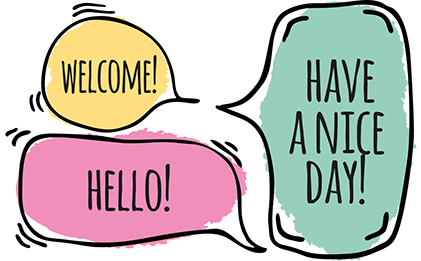
カタカナ英語のような、日本人特有のイントネーションが入った英語は、精度が低くなってしまうケースがあります。音声入力したい文章の中に英語が含まれる場合は、できるだけネイティブな発音に近づくように意識しましょう。もしくは、日本語で言い換えられるものはできる限り日本語で話すように心がけて見るのも良いでしょう。
まとめ
iPhoneやiPadなどで活用できる音声入力について解説してきました。繰り返しになりますが、音声入力の精度は年々向上しており、今ではほとんど無意識的に話したような言葉でもしっかりと聞きとってくれるようになっています。だからこそ大切なのは、その機能をいかに自分なりに活用していくかということ。今回紹介した活用方法もあくまで一例であり、使い方は人それぞれ無限に広がっています。 ゲオでは、中古スマホやタブレットを格安で入手することができるので、まずはお試しとして購入し、音声入力の性能を確かめてみるのも良いですね。
色々と試して行く中で、ぜひ自分なりの音声入力活用法を探してみてください!

